คำแนะนำการใช้งานสำหรับ Tenorshare iAnyGo
คำแนะนำการใช้งานสำหรับ Windows
ลองใช้ iAnyGo ตอนนี้เลย
iAnyGo Auto-Catch คือทางเลือกแบบซอฟต์แวร์ของ Pokémon GO Plus+ ที่ช่วยให้คุณจับโปเกมอนได้อัตโนมัติและหมุน PokéStops ได้อัตโนมัติโดยไม่ต้องใช้อุปกรณ์จริง
ลองใช้ iAnyGo ตอนนี้เลย
iAnyGo Auto-Catch ไม่เพียงแต่เลียนแบบฟีเจอร์ของ Pokémon GO Plus+ เท่านั้น แต่ยังช่วยให้คุณเปลี่ยนตำแหน่ง GPS ของโทรศัพท์ได้ — ช่วยให้คุณสำรวจและจับโปเกมอนได้ทุกที่ในโลกโดยไม่ต้องใช้เครื่องมือจริง
วิดีโอ
ขั้นตอนที่ 1 ตรวจสอบให้แน่ใจว่าคุณได้ติดตั้งเวอร์ชันล่าสุดของ iAnyGo Auto-Catch (เวอร์ชัน 4.9.0 หรือสูงกว่า) แล้ว
ขั้นตอนที่ 2 เชื่อมต่อโทรศัพท์ของคุณกับคอมพิวเตอร์โดยใช้สาย USB แล้วแตะ “Enter” เพื่อดำเนินการต่อ

ขั้นตอนที่ 3 เลือก “โหมดเกม” ที่ต้องการเพื่อเปิดใช้งานระบบจับอัตโนมัติ
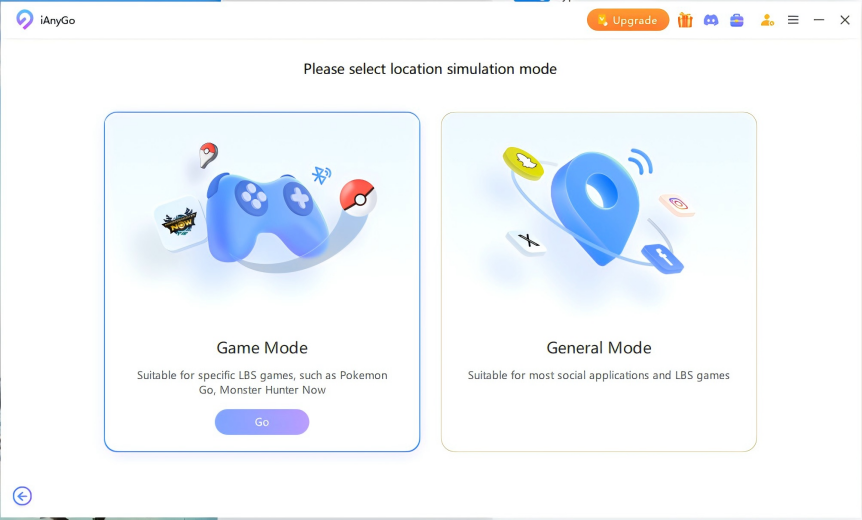
ขั้นตอนที่ 4 หากเป็นครั้งแรก ให้จับคู่ บลูทูธโทรศัพท์กับคอมพิวเตอร์ (ข้ามขั้นตอนนี้หากจับคู่ไว้แล้ว)

ขั้นตอนที่ 1 ใน iAnyGo Auto-Catch ให้คลิกไอคอนมุมบนขวาเพื่อเข้าสู่หน้าจอ Auto-Catch จากนั้นแตะ “ลองเลย”
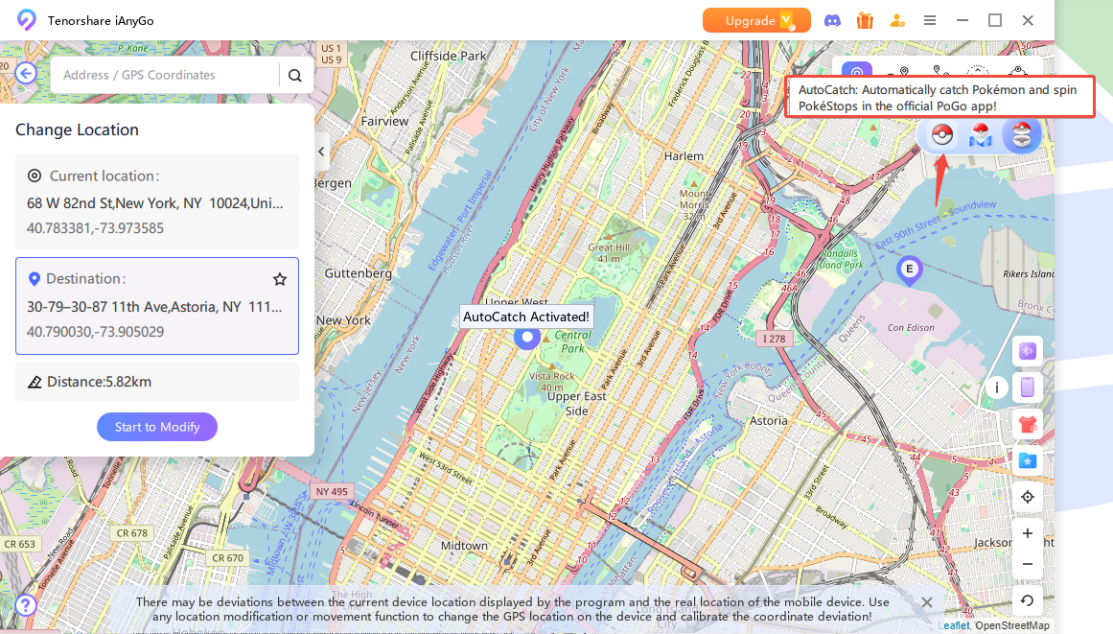
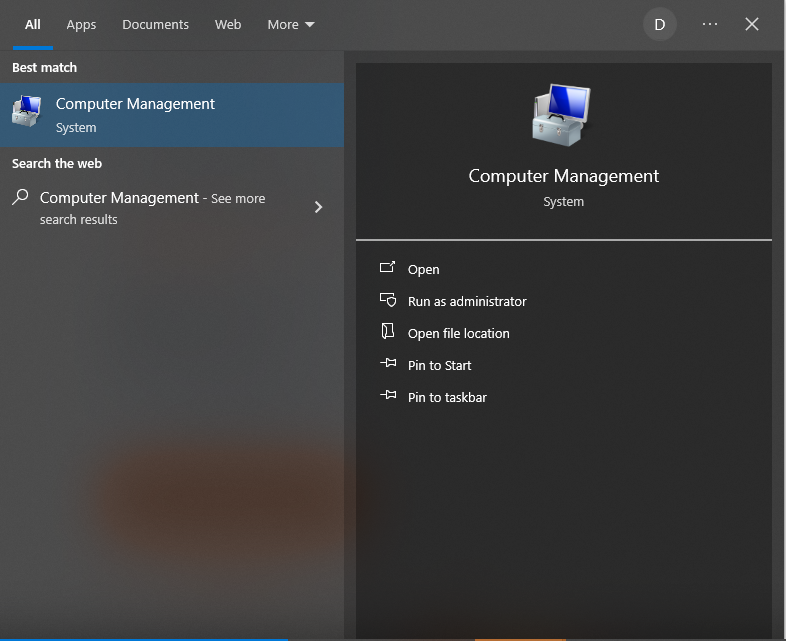
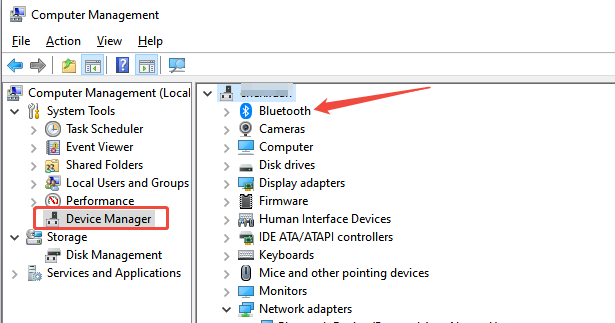
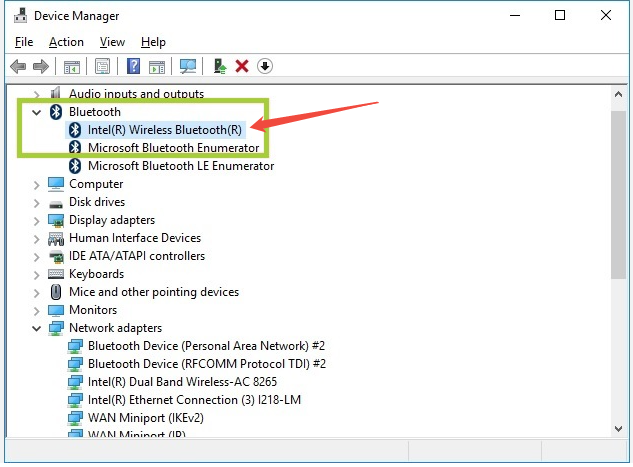
ขั้นตอนที่ 2 ค้นหา “Pokemon GO Plus” ไปที่ Properties > แท็บขั้นสูง และเปลี่ยนชื่ออุปกรณ์เป็น “Pokemon GO Plus” ให้ตรงกัน
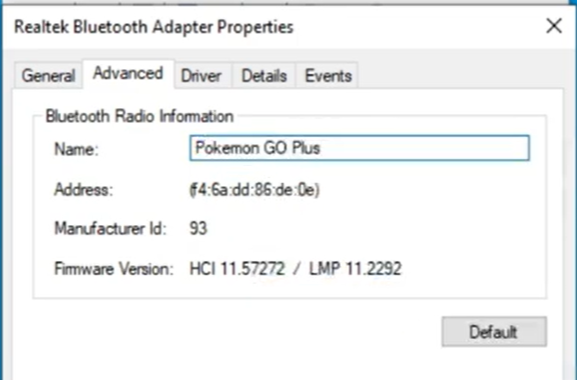
ขั้นตอนที่ 3 ไปที่ [Bluetooth & Devices] ในการตั้งค่าระบบ รอ 3 วินาที แล้วปิดและเปิดบลูทูธใหม่อีกครั้ง ตรวจสอบว่าชื่อคอมพิวเตอร์แสดงเป็น “Pokemon GO Plus”
ขั้นตอนที่ 1 ในแอป Pokémon GO ตั้งค่า [ตำแหน่ง] เป็น “อนุญาตตลอดเวลา”
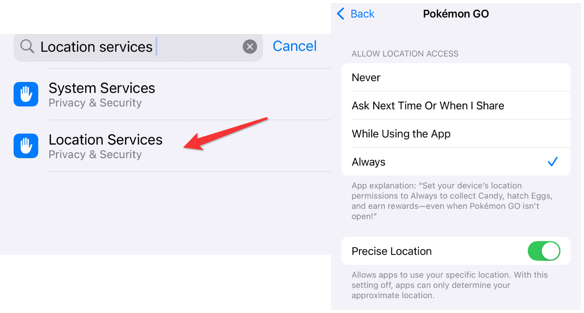
ขั้นตอนที่ 2 เปิดแอป > แตะ Poké Ball สีแดง > ไปที่ “การตั้งค่า” ที่มุมขวาบน แตะ “อุปกรณ์และบริการที่เชื่อมต่อ” > เลือก “อุปกรณ์เสริม”
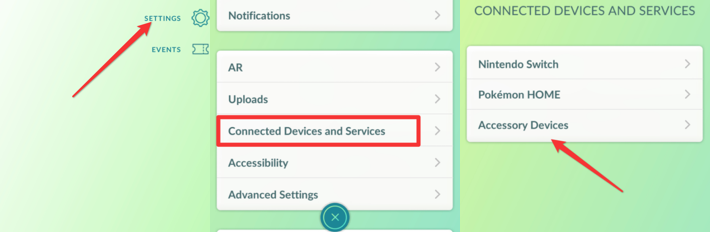
ขั้นตอนที่ 3 เมื่อระบบตรวจพบ Auto-Catch ให้แตะ “Pokemon GO Plus” เพื่อเริ่มจับคู่ สถานะจะแสดง “เสร็จสิ้น” เมื่อจับคู่สำเร็จ
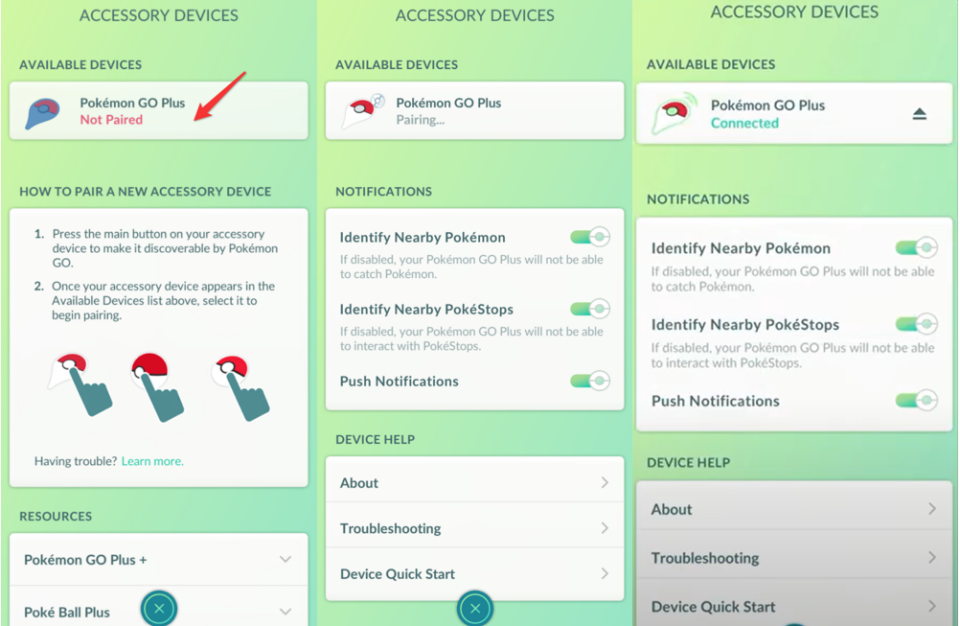
ขั้นตอนที่ 4 หลังจับคู่ คุณจะเห็นป๊อปอัพข้าง iAnyGo Auto-Catch แสดงสถิติ: จำนวนโปเกมอนที่จับได้และจำนวนไอเท็มในกระเป๋าปัจจุบัน
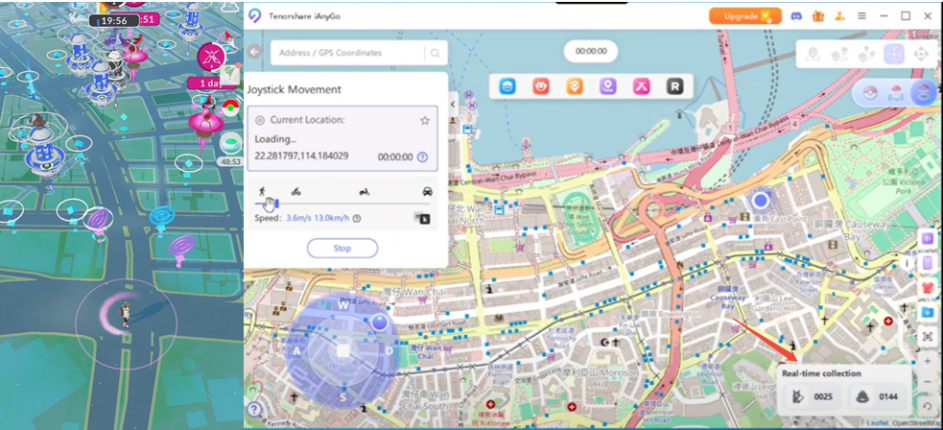
คำถามที่ 1 ทำไม AutoCatch จำกัดเวลาสูงสุดแค่ 1 ชั่วโมง?
คำถามที่ 2 AutoCatch ทำงานเมื่อไหร่?
คำถามที่ 3 AutoCatch สามารถเชื่อมต่อกับอุปกรณ์ได้กี่เครื่อง?
คำถามที่ 4 ข้อกำหนดระบบของ AutoCatch คืออะไร?
คำถามที่ 5 ทำไมต้องเปิดปิดบลูทูธ และจะเกิดอะไรขึ้นเมื่อทำ?
คำถามที่ 6 จะหยุดการส่งสัญญาณบลูทูธของ AutoCatch บน Windows ได้อย่างไร?
คำถามที่ 7 อุปกรณ์ Windows สามารถเชื่อมต่อ AutoCatch ในโหมดทั่วไปได้หรือไม่?
คำถามที่ 8 ต้องทำอย่างไรถ้า AutoCatch เชื่อมต่อไม่สำเร็จ?
คำถามที่ 9 ถ้าแก้ไขปัญหาไม่ได้เลยควรทำอย่างไร?
คำถามที่ 10 เมื่อพยายามจับโปเกมอน พวกมันวิ่งหนีหลังจากโยน Poké Ball ลูกแรก?
หน้านี้ช่วยคุณได้ไหม?
ยังต้องการความช่วยเหลือไหม?
เพียงติดต่อทีมสนับสนุนของเรา เราจะตอบกลับภายใน 24 ชั่วโมงในวันทำการ
ติดต่อฝ่ายสนับสนุน